| 2.断面作成
「セクション形状ウィンドウ」にて断面を作成していきます。SEでは作成ツールとして、「長方形」「空洞長方形」など複数のツールが用意されています。今回は「閉じた多角形」を使用して作成します。
なお、本来は角形鋼管のコーナー部分にRが設けられていますが、今回はこの部分を省略し、コーナー部分は直角であるものとして作成します。
- 「シンボルツールバー」(図2)より「形状の塗りつぶし」=Off、「多角形番号」=Onの状態にします。
- 「形状ツールバー」(図3)より「閉じた多角形」を選択します。
- 「セクション形状ウィンドウ」の任意の所でクリックします。
- 角形鋼管の右側部分(コの字)を作成するように適当な位置で節点を作成していきます。
- 最初の節点に戻り、断面を閉じるには、右クリック>「OK」を選択します。
- 断面の左側部分も同様に作成します(図4)。
- 作成した断面をダブルクリックし、「材料」=STKR400、各節点の座標を整理して「OK」をクリックします(図5)。
- 左右の断面を選択した状態で右クリック>「グループ」を選択して、1つの断面形状とします(図6)。
|
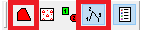 |
 |
| 図2 シンボルツールバー |
図3 形状ツールバー |
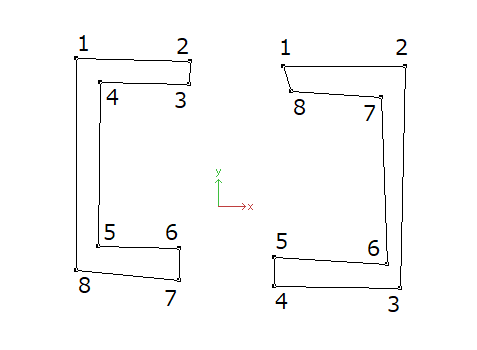 |
| 図4 閉じた多角形(座標整理前) |
|
